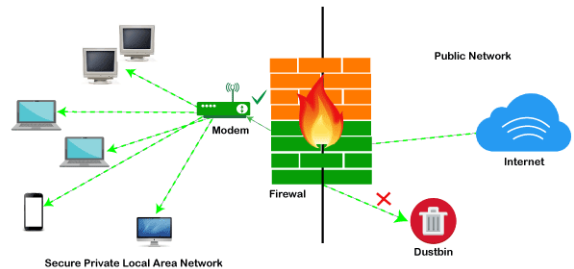wordpress takip ettiğiniz bağlantının süresi doldu hatası:
WordPress’te ‘İzlediğiniz bağlantının süresi doldu’ hatası mı görüyorsunuz?
Bu hata, gerçekte neyin yanlış olduğu hakkında çok fazla ipucu vermez, bu yüzden yeni başlayanlar bunu çözmeyi biraz zor buluyor.
Bu yazıda, WordPress’te ‘takip ettiğiniz bağlantının süresi doldu’ hatasını kolayca nasıl düzelteceğinizi göstereceğiz. Ayrıca bu hataya neyin sebep olduğu ve gelecekte nasıl önleneceği hakkında konuşacağız.
Başlıklar
İzlediğiniz Bağlantının Süresi Doldu Hatasının Sebepleri Nedir? – wordpress takip ettiğiniz bağlantının süresi doldu hatası
Bu hata genellikle, WordPress yönetici alanından web sitenize bir WordPress teması veya eklenti yüklemeye çalıştığınızda oluşur.
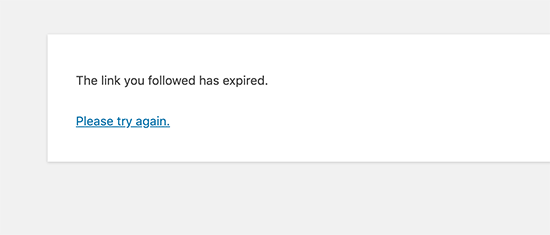
WordPress barındırma şirketlerinin, WordPress yönetici alanından yükleyebileceğiniz dosyaların boyutunu kontrol eden bir ayarı vardır. Ayrıca, komut dosyalarının çok uzun süre çalışmasını engelleyen bir ayarı vardır.
Dosya boyutu yükleme sınırını Medya » Yeni Ekle sayfasını ziyaret ederek görebilirsiniz.
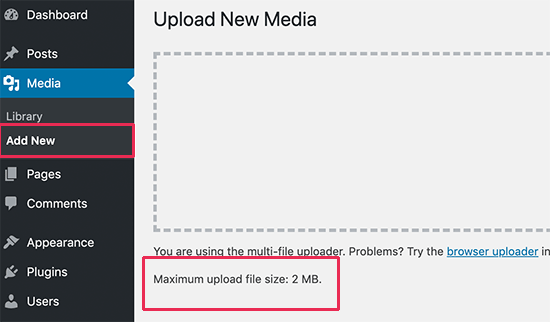
Bu kısıtlamalar web sitenizi daha güvenli hale getirir ve WordPress barındırma sunucunuzun genel performansını iyileştirir .
Bu ayarlar çok düşükse veya daha büyük bir dosya yüklemeye çalışıyorsanız, bellek bitti hatası veya maksimum yürütme süresi aşıldı hatası gibi hatalar görürsünüz .
Ancak, bir WordPress teması veya eklentisi yüklemeye çalışıyorsanız, ‘İzlediğiniz bağlantının süresi doldu’ hatasını görürsünüz.
Olduğu söyleniyor, bu sorunu nasıl kolayca çözeceğimize bir göz atalım.
‘Takip Ettiğiniz Bağlantının Süresi Doldu’ Hatasını Düzeltme – wordpress takip ettiğiniz bağlantının süresi doldu hatası
‘İzlediğiniz bağlantının süresi doldu’ hatasını düzeltmenin en hızlı yolu, web siteniz için dosya yükleme boyutunu, PHP belleğini ve yürütme süresi sınırlarını artırmaktır.
Bunu yapmanın birden fazla yolu var. Size hepsini göstereceğiz ve hangisinin daha kolay göründüğünü veya barındırma ortamınızda işe yaradığını seçebilirsiniz.
Yöntem 1. Function.php dosyasındaki sınırları artırma
Bu yöntem daha kolaydır, ancak bir dezavantajı vardır. WordPress temasını değiştirirseniz siteniz eski sınırlarına geri dönecektir. Temanızı değiştirmeyi planlıyorsanız, aşağıda açıklanan diğer iki yöntemden birini deneyin.
Basitçe aşağıdaki kodu WordPress temanızın functions.php dosyasına ekleyin.
@ini_set( 'upload_max_size', '120M');
@ini_set( 'post_max_size', '120M');
@ini_set( 'max_execution_time', '300');
upload_max_size ve post_max_size içindeki değerleri, yüklemeye çalıştığınız dosyadan daha fazla olacak şekilde artırabilirsiniz.
Ayrıca max_execution_time’ı, dosyanın yüklenmesinin süreceğini düşündüğünüz süreye kadar artırmanız gerekecektir. Emin değilseniz, bu değeri ikiye katlamayı deneyebilirsiniz.
Yöntem 2. .htaccess dosyasındaki sınırları artırarak düzeltin
Temanızın işlevler dosyasına kod eklemek istemiyorsanız, .htaccess yöntemini deneyebilirsiniz.
Bu yöntem için, bir FTP istemcisi veya cPanel’deki Dosya Yöneticisi uygulamasını kullanarak .htaccess dosyasını düzenlemeniz gerekecektir .
FTP kullanarak web sitenize bağlanın ve .htaccess dosyasını düzenleyin..
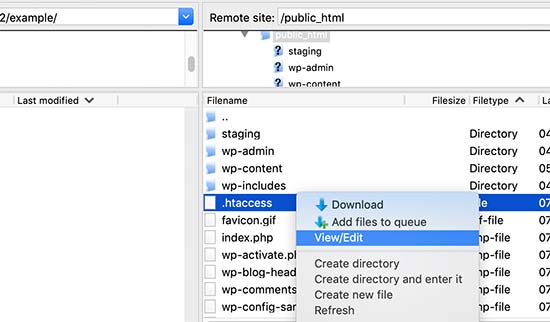
Şimdi, .htaccess dosyanızın altına aşağıdaki kodu eklemeniz gerekiyor.
php_value upload_max_filesize 128M
php_value post_max_size 128M
php_value max_execution_time 300
php_value max_input_time 300Değişikliklerinizi kaydetmeyi ve dosyayı web sitenize geri yüklemeyi unutmayın.
Yöntem 3. Php.ini dosyasındaki sınırları artırarak düzeltin
php.ini dosyası, PHP ve WordPress tarafından kullanılan bir yapılandırma dosyasıdır. Bir FTP istemcisi kullanarak WordPress sitenize bağlanmanız ve sitenizin kök klasöründe php.ini dosyasını aramanız gerekir.
Çoğu kullanıcı paylaşılan bir barındırma hesabındadır, bu nedenle bunu sitelerinin kök klasöründe bulamayabilirler. Bu durumda Notepad gibi bir düz metin düzenleyici kullanarak boş bir php.ini dosyası oluşturmanız ve web sitenize yüklemeniz gerekir. wordpress takip ettiğiniz bağlantının süresi doldu hatası
Şimdi php.ini dosyasını düzenleyin ve içine aşağıdaki kodu ekleyin.
upload_max_filesize = 128M
post_max_size = 128M
max_execution_time = 300Değişikliklerinizi kaydetmeyi ve dosyayı web sitenize geri yüklemeyi unutmayın.
Artık web sitenizi ziyaret edebilir ve temayı veya eklenti dosyasını yüklemeyi deneyebilirsiniz. Hata ortadan kalkar ve dosyayı karşıya yükleyebilmeniz gerekir.
Olmazsa, yüklemeye çalıştığınız dosya boyutuna uyacak şekilde dosya sınırlarını artırmayı deneyin.
Bunlara da Göz atabilirsiniz:
- Ay Haritası
- Mars Haritası
- Tekillik Nedir?
- Zaman Kayması Nedir?
- Ay Evresi Hesaplama
- Gök Bilimci Nedir? Gök Bilimi Nedir?
- Göktürk 1 Uydusu Canlı Takip
- Nasa Uzay Aracı Canlı Yayın
- ISS Canlı Yayın
- Google Chrome Bağlantınız Gizli Değil Hatası Çözümü
- Gmail Doğrulama Kodu Eski Telefonuma Gidiyor
- Bir Sonraki Ay Tutulması Ne Zaman
- Uzay Madenciliği Nedir
- Silinen Google Hesabını Geri Alma
- Mail Gelmiyor sorunu çözümü
- Chrome Güncelleme
- Adsense Değerli Envanter İçerik Yok Hatası Çözümü
- Gmail Hesabım Çalındı
- Adsense Pin Gelmiyor Sorunu Çözümü